Начини за създаване на копие от регистъра на Windows

- 4033
- 280
- Johnathan Wilderman
Чрез възстановяване на регистъра от архивирането, много неизправности, които възникват при работата на системата, се елиминират. Създаване на резервно копие на данни, потребителят може да се предпази от много внезапни проблеми. Препоръчва се да направите копие, преди да направите промени в регистъра, тъй като едно неумело действие на неопитен потребител да доведе до сериозни последици, например, системата може да не започне, след като измененията или проблемите ще възникнат по -лоши. Не е необходимо да управлявате регистъра без подходящи знания и умения, но ако има такива, по -добре е да го играете безопасно, в случай че нещо се обърка.

Програмите, инсталирани на компютъра, включително злонамерени. Резултатът от намесата на вирусния софтуер, предписан в регистъра, е неправилна работа на операционната система или пълния му отказ. Наличието на копие на базата данни с параметрите на конфигурацията на настройките и Windows, не можете да се притеснявате за факта, че ОС ще трябва да бъде преинсталирана, ако има системни проблеми. Има няколко метода, които могат да бъдат приложени за извършване на процедура за копиране.
Автоматично създаване на резервни копия на системата на регистъра
С последните сглобки на Windows 10, започвайки от 1803 г., ОС спря да прави резервни копия в автоматичен режим, който преди това се съхранява по подразбиране на всеки 10 дни в c: \ windows \ system32 \ config \ regback и може да се използва, ако е необходимо за възстановяване или копиране на върху друг превозвач. Сега този каталог е или празен, или съдържа празни файлове. За да активираме автоматичното създаване на копия, извършваме следните действия:
- Отворете конзолата "Perform" (Win+R), въведете командата regedit в съответното поле и натиснете Enter, за да отидете в редактора на регистъра.
- Следваме начина, по който hkey_local_machine \ system \ currentControlset \ Control \ Session Manager \ Configuration Manager.
- Кликнете върху десния PKM вдясно, щракнете върху „Създаване“ - „DWOD (32 бита) параметър“ (ако системата също е 64x) и дайте на параметъра името enableperiodicbackupu.
- Натискаме два пъти според новосформирания параметър, в прозореца, който се отваря, задаваме стойността за него 1.
- След редактиране на регистъра, затворете редактора и рестартирайте устройството.
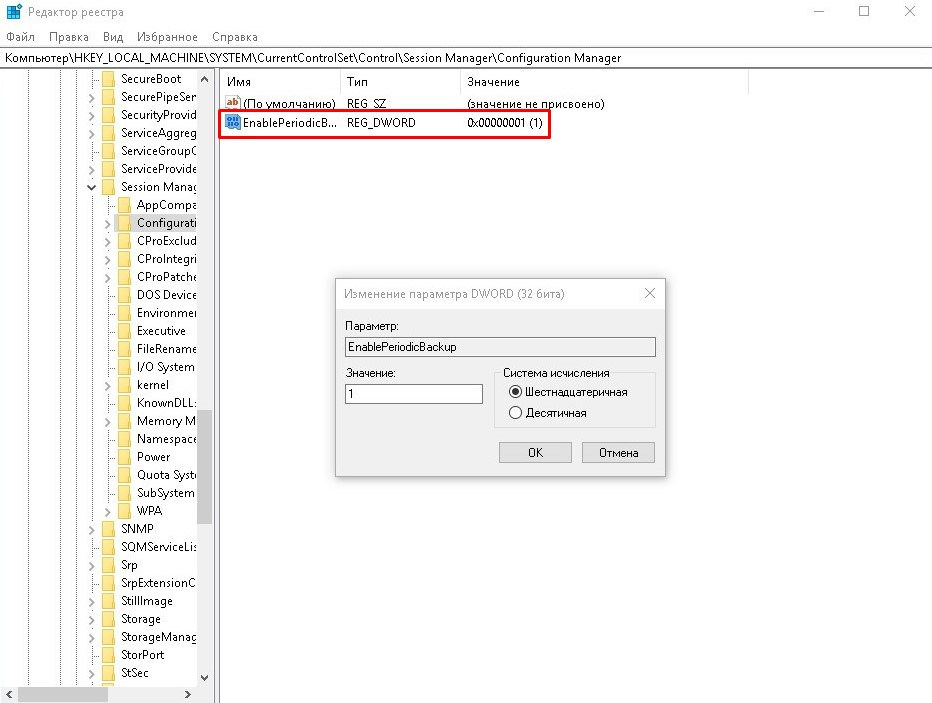
Каталогът, където се съхранява резервното копие на регистъра, е същият - C: \ Windows \ System32 \ Config \ Regback. Копия ще бъдат автоматично запазени при обслужване на системата по време на престоя на компютъра. За да направите това, архивите на задачите се прилагат от регистъра на RegidleBackup, който се намира в библиотеката на планиращия задачи в \ Microsoft \ Windows \ Registry и започва да функционира след горните действия с регистъра. За да актуализирате файлове сега, можете ръчно да стартирате задачата. Можете да отидете на услугата по различни начини, един от най -простите включва използването на командата Taskschd.MSC в конзолата "Изпълнение".
Ако е необходимо да се възстановят повредените файлове, е достатъчно да копирате съдържанието на папката, където копие е поставено в директорията c: \ windows \ system32 \ config директория.
Резервни копия на регистъра като част от точките за възстановяване на Windows
С помощта на операционната система можете да създадете контролни точки за възстановяване, като по този начин фиксирате доброто състояние на ОС. Капакът на капака ви позволява да въртите прозорци, когато неуспехите се появяват в работата, връщайки се в момента, в който няма проблеми. Запазените точки съдържат копия на всички системни файлове и параметри, които гарантират, че операционната система, следователно, създаването на резервно копие на Windows включва копиране на регистъра в папката.
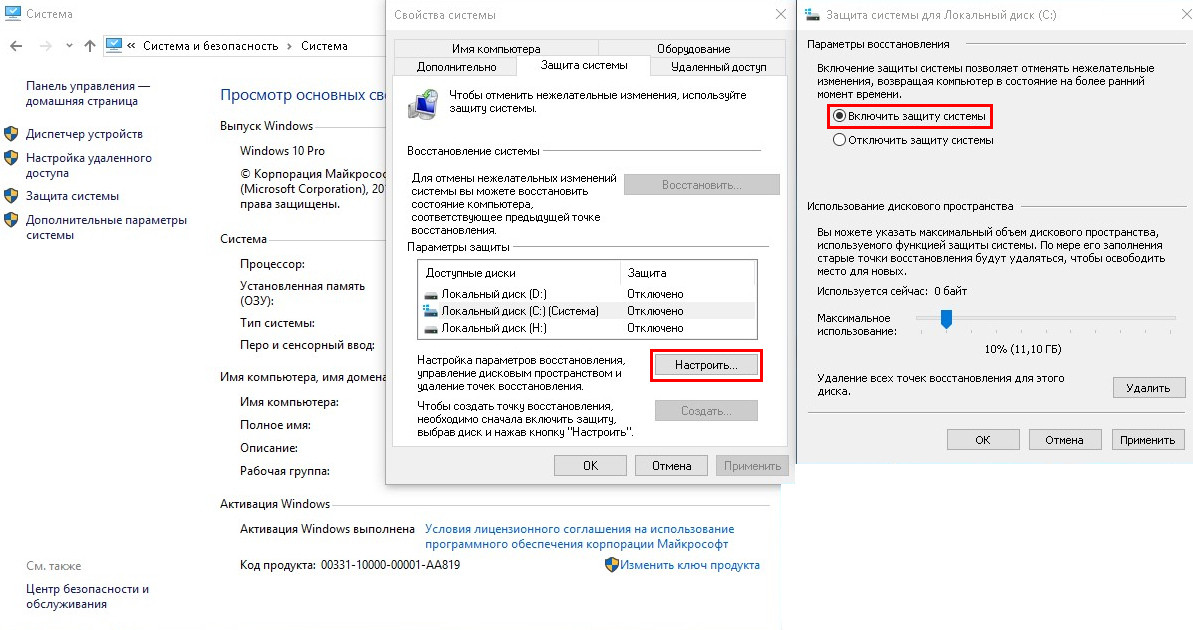
Създаване на автоматични копия на регистъра
Можете да създадете такава точка, както следва:
- Отиваме на контролния панел.
- В категорията „Система и сигурност“ изберете „Система“ секцията.
- Отиваме на подраздел „Защита на системата“, щракнете върху бутона „Конфигуриране“ (ако бутонът „Създаване“ е неактивен).
- Поставяме маркера на „Включване на защитата на системата“ и като преместим плъзгача, посочваме колко място трябва да бъде избрано за създаване на контролни точки (колкото по -голямо е пространството, толкова повече точки могат да бъдат създадени, докато при пълнене място, старите точки ще бъдат премахнати в автоматичен режим).
- Сега щракнете върху бутона „Създаване“, задайте името на контролната точка и използвайте промените.
Сега, ако е необходимо, преобърнете прозорците до точката, създадена по -рано, процедурата се извършва чрез натискане на бутона "Възстановяване". Ако има няколко такива точки, ще имате възможност да изберете.
При възстановяване данните се връщат от субкатолога Regback, където е запазено архивирането, в по -високата директория конфигурация и файловете на регистъра в целевия каталог се пренапиляват в автоматичен режим. Можете да се възстановите както в работната система, така и в ситуация, в която ОС не започва. Вторият вариант включва работа в средата за възстановяване, в t. з. От диска за възстановяване или зареждане с дистрибуция на Windows 10.
Ръчно архивиране на файлове в регистъра
Можете да направите копие на регистъра в Windows 10 ръчно както чрез редактора на регистъра, като експортирате всички нейни файлове, и чрез прехвърляне на отделни елементи. Износът на данни е както следва:
- В прозореца „Изпълнение“ (Win+R) предписваме командата regedit, щракнете върху Enter.
- В редактора щракнете върху "File" - "Export ..." (или PKM на "Computer" - "Export").
- В прозореца, който се отваря, посочете името на файла и щракнете върху бутона "Запазване".
Сега, ако е необходимо да възстановите регистъра, трябва да натиснете мишката два пъти върху създадения елемент с разширение ".reg "и приложи промени. В същото време създаденото копие не е подходящо за използване в пълен отказ на системата, методът работи само в ОС, който се стартира. В допълнение, всички промени ще засегнат само елементите, запазени в Regi, докато данните, които се появяват след износ, ще останат същите. Друг минус от метода - копиране на параметрите, които са били използвани по време на процедурата за експортиране, вероятно с грешки.
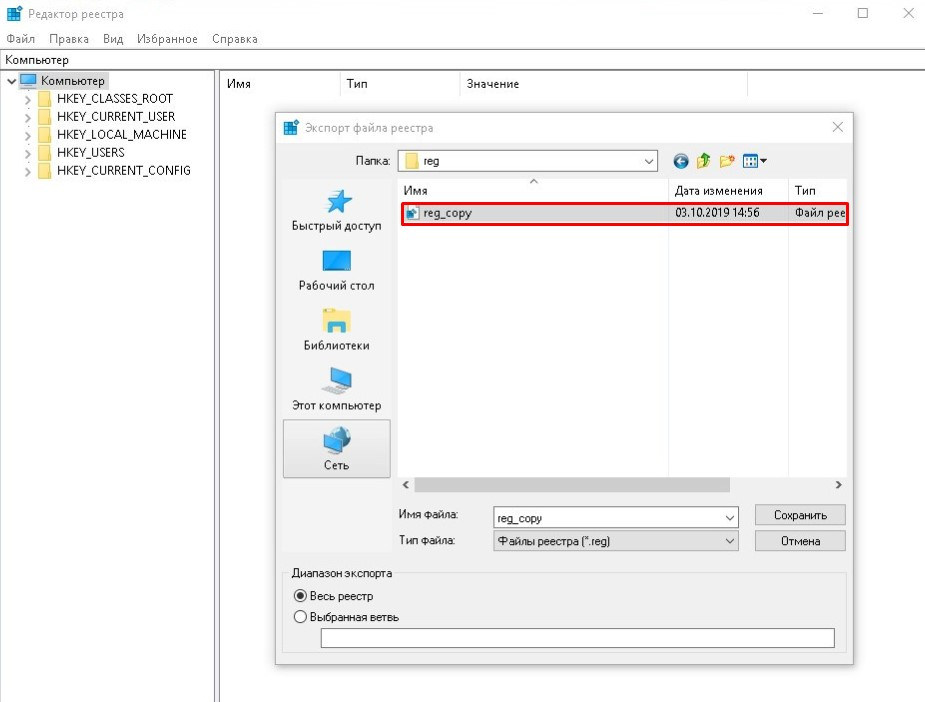
Експортиране на копия на регистъра "ръчно"
Алтернативна опция включва копиране на файлове от директорията на конфигурацията, както и скрит ntuser.DAT (За да го видите, трябва да активирате показването на скрити елементи в проводника), който се намира на системен диск в папка, наречена Потребител в отделна директория или на сменяемо устройство. Тези файлове, когато трябва да възстановите регистъра, могат да бъдат заменени от съществуващи елементи в t. з. В средата за възстановяване, ако операционната зала не се зарежда.
Програми за създаване на резервно копие на регистъра
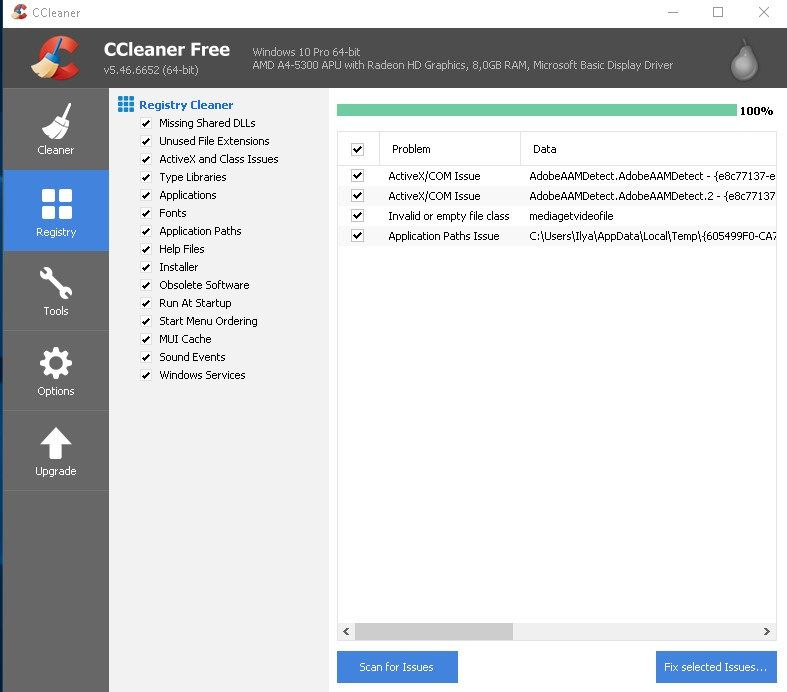
За да изпълните задачата, можете да използвате софтуер за трета страна. Днес можете да намерите много безплатни комунални услуги, работещи в тази посока. Помислете как да създадете копие на регистъра, използвайки програми:
- Регбак. Помощна удобна за използване, което ви позволява бързо и просто да направите копие на регистъра на Windows 7, 8, 10, за което трябва да натиснете новото архивиране, да посочите пътя на запазването на обекта и да започнете процеса с "стартирането" "Бутон.
- Eruntgui. Друга проста програма, която е налична, включително в преносимата версия. Тук можете да извършите процедурата, като натиснете бутона „Резервно архивиране на регистъра“, можете да промените пътя за запазване в опциите (бутона за опции).
- OfflineRegistryFinder. Помощната програма е достъпна само в преносимата версия, тя се изтегля, като се вземе предвид изхвърлянето на ОС (32x или 64x). Има и възможност за инсталиране на русификатор. В прозореца на програмата щракнете върху бутона „Попълване автоматично“, така че полезността да намери пътя и мястото, където ще бъдат запазени елементите, след това „Създайте картина на регистъра“.
- Ccleaner. Популярно приложение за почистване и оптимизиране на система, чиято функционалност също ви позволява да направите копие на регистъра на Windows 10 или други версии на ОС, за което избираме „Регистрацията“ в менюто отляво, щракнете върху Бутон „Намиране на проблем“ и след приключване на избрания процес,. Помощната програма ще предложи създаването на резервно копие, ще се съгласи и ще посочи мястото на запазване на копието. За да се възстановите, ще трябва да стартирате запазен файл.
Има много начини за извършване на процедурата и можете да изберете всяка опция, удобна за вас. Трябва да се има предвид, че често трябва да работите в средата за възстановяване, когато системата не иска да започне, поради тази причина е по -добре да използвате метод, който включва тази възможност.
- « Linux Mint срещу Ubuntu, което е по -добре да изберете
- Няма physxcudart_20.DLL причини за грешка и начини за решаването му »

